UltraISO là phần mềm tạo file ISO cực kỳ đơn giản từ bất cứ File hay Folder nào. Và để thực hiện việc chuyển File sang ISO bằng UltraISO cũng khá nhanh, không cần thông qua nhiều bước dài dòng và hướng dẫn sau đây sẽ chỉ cho bạn cách thực hiện đó.
Định dạng ISO ngày nay trở nên rất phổ biến nhờ sự linh hoạt mà văn tăng cường bảo mật cho file của bạn. Đặc biệt định dạng ISO rất khó có thể lây nhiễm virus. Vì thế chúng ta có thể chuyển File sang ISO bằng UltraISO hay chuyển Folder sang ISO bằng UltraISO cực kỳ dễ dàng, an toàn và bảo mật cực cao.

Không chỉ hỗ trợ tạo file ISO hay chuyển File sang ISO bằng UltraISO dễ dàng mà phần mềm UltraISO còn hỗ trợ người dùng ghi đĩa CD, DVD các loại. Mặc dù tính năng ghi đĩa ngày nay ít được sử dụng bởi lẽ nó đã được thay thế bởi nhiều loại thiết bị lưu trữ khác như USB như trong UltraISO bạn vẫn có thể tạo file ISO và ghi đĩa như thường.
Cách chuyển File, Folder sang ISO bằng UltraISO
Cách 1:
Bước 1: Để có thể chuyển File sang ISO bằng UltraISO rất đơn giản, trước tiên hãy mở phần mềm UltraISO lên đã nhé.
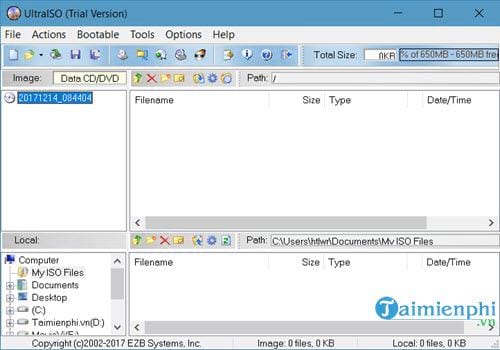
Tiếp đó lựa chọn các file mà bạn muốn chuyển File sang ISO bằng UltraISO như hình dưới đây.

Bước 2: Bạn chỉ việc kéo thả tất cả sang phần mềm UltraISO như hình dưới để tiến hành nạp file vào trong UltraISO.

Và kết quả sẽ được các file đã được nạp vào trong UltraISO, bây giờ chúng ta có thể tiến hành tạo file ISO được rồi.

Cách 2:
Bước 1: Thêm một cách khác giúp bạn có thể chuyển File sang ISO bằng UltraISO nếu không muốn kéo thả đó là sử dụng chính các tính năng có trong UltraISO, ở phần dưới bạn tìm đến thư mục chứa các file cần thiết.

Bước 2: Tiếp đó bạn chọn tất cả rồi click chuột phải > lựa chọn add.

Và kết quả sẽ được tương tự như cách 1.

Bước 3: Sau đó chúng ta cọn File > chọn tiếp Save As để tiến hành tạo file ISO.

Bước 4: Điền tên file vào theo ý thích, miễn sao là đuôi .ISO rồi nhấn save.

Quá trình tạo file ISO sẽ diễn ra ngay lập tức là nhanh hay chậm tùy thuộc vào dung lượng của file.

Kết quả bạn đã có được một file ISO hoàn chỉnh rồi đấy.

Bước 5: Như đã nói ở đầu bài, ngoài việc chuyển File sang ISO bằng UltraISO thì UltraISO còn cho phép tạo đĩa. Với cách làm tương tự như trên nhưng thay vì Save As bạn lựa chọn Tools > và vào Burn CD/DVD Image nhé.

https://thuthuat.taimienphi.vn/huong-dan-chuyen-doi-file-va-folder-sang-iso-bang-ultraiso-29453n.aspx
Trên đây là hướng dẫn cách chuyển File sang ISO bằng UltraISO, giúp bạn dễ dàng có thể chuyển File sang ISO bằng UltraISO hay folder tùy theo ý muốn. Qua đó bạn có thể thấy được việc tạo file ISO với UltraISO là hoàn toàn đơn giản và dễ dàng. Cho dù bạn không phải là người thông thạo về máy tính cũng có thể tạo file ISO với UltraISO hay thậm chí là tiến hành ghi đĩa cũng tương tự.